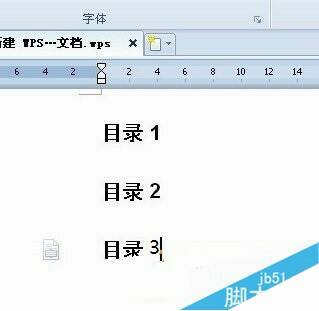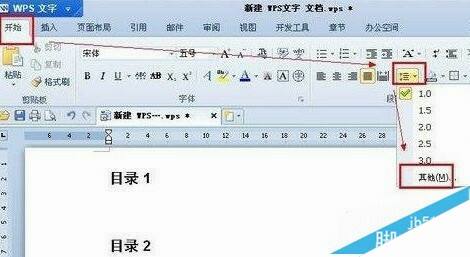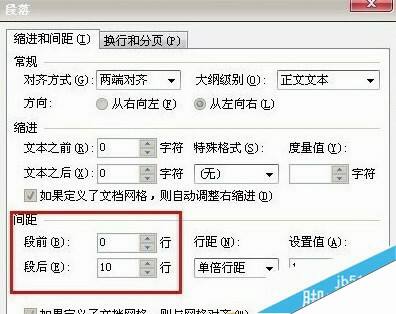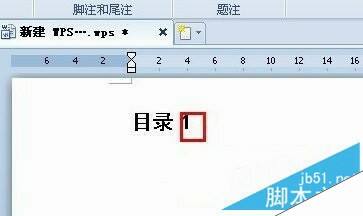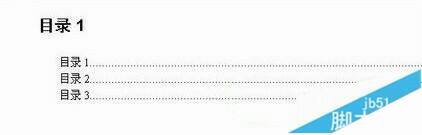如何在wps中自动生成目录
办公教程导读
收集整理了【如何在wps中自动生成目录】办公软件教程,小编现在分享给大家,供广大互联网技能从业者学习和参考。文章包含301字,纯文字阅读大概需要1分钟。
办公教程内容图文
WPS自动生成目录第三步
WPS自动生成目录第四步
然后我们还需要再设置一下标题离正文的距离,因为正文和目录太近了会感觉很别扭。
点击“开始”,然后按下面的图来操作。
进入之后把间距设置大一些就可以咯。
WPS自动生成目录第五步
点击确定之后,把鼠标放在标题的后面。
WPS自动生成目录第六步
然后再点击“引用”,然后选择“插入目录”。
WPS自动生成目录第七步
然后设置显示级别。
WPS自动生成目录第八步
点击“确定”就能生成目录啦!
其实WPS自动生成目录一点都不难吧?相信大家只要操作一次就会学会了。
办公教程总结
以上是为您收集整理的【如何在wps中自动生成目录】办公软件教程的全部内容,希望文章能够帮你了解办公软件教程如何在wps中自动生成目录。
如果觉得办公软件教程内容还不错,欢迎将网站推荐给好友。